两个word文档怎么在桌面同时打开
 发布于2025-01-21 阅读(0)
发布于2025-01-21 阅读(0)
扫一扫,手机访问
使用word软件的方便不仅在于操作,也为了查找方便,有些内容需要反复的进行查找,利用电子版文档就方便多了,在屏幕上查看一个文档非常简单,有时候根据工作需要查看多个文档时,来回切换屏幕很麻烦,两个word文档怎么在桌面同时打开?具体的方法参考下面的内容。
第一步:启动word程序,找到“文件”菜单选项,如下图所示:
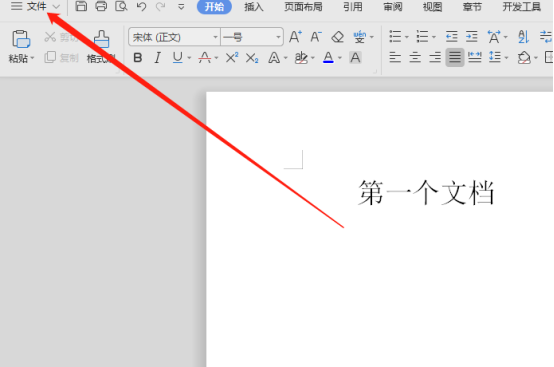
第二步:选择“文件”菜单下的“选项”,如下图所示:
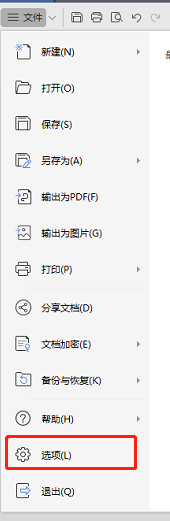
第三步:在弹出的word选项对话框中选择“高级”选项,如下图所示:
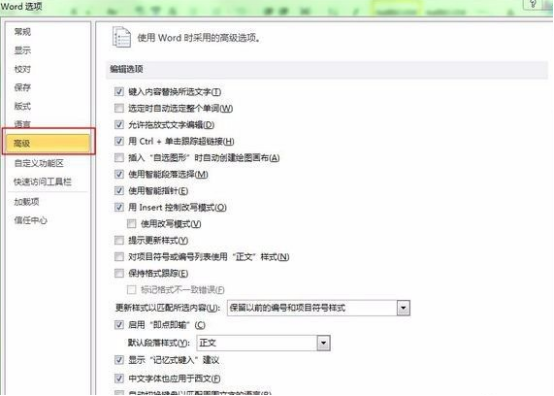
第四步:向下拖动垂直滚动条,找到显示项,在“在任务栏中显示所有窗口”的打上勾,点击确定按钮即可。如下图所示:
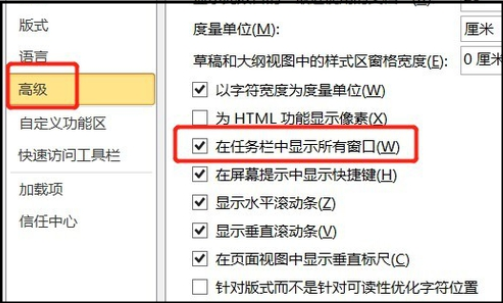
第五步:打开2个文档,此时就可以用两个不同的窗口显示两个不同的文档了,如下图所示:
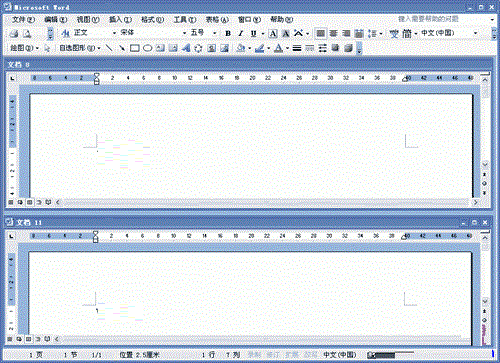
我们现在看到的就是经过以上步骤的处理后,两个文档可以同时显示在桌面上了,这样就省去了大量的切换屏幕的频率,大大的提高了工作效率,以此类推,一个屏幕还可以显示更多的文档,这就需要课后自己去练习吧。
本文转载于:https://huke88.com/baike/w22808/ 如有侵犯,请联系admin@zhengruan.com删除
产品推荐
-

售后无忧
立即购买>- DAEMON Tools Lite 10【序列号终身授权 + 中文版 + Win】
-
¥150.00
office旗舰店
-

售后无忧
立即购买>- DAEMON Tools Ultra 5【序列号终身授权 + 中文版 + Win】
-
¥198.00
office旗舰店
-

售后无忧
立即购买>- DAEMON Tools Pro 8【序列号终身授权 + 中文版 + Win】
-
¥189.00
office旗舰店
-

售后无忧
立即购买>- CorelDRAW X8 简体中文【标准版 + Win】
-
¥1788.00
office旗舰店
-
 正版软件
正版软件
- 钉钉补卡次数设置教程
- 1、打开钉钉,使用管理员账号登录,快捷入口中打开【考勤打卡】。2、进入考勤打卡管理界面,在左侧的菜单中点击【补卡规则】。3、补卡规则只有一个,无法使用新建等功能,只可以对默认的规则进行编辑。4、点击操作下的【编辑】,打开规则编辑窗口。5、勾选上【允许补卡】,开通补卡功能,不然就无法补卡。6、分别勾选上限制补卡次数、限制补卡时间,可以设置允许在多少天内发起发补卡,并且只能补卡多少次,否则将无限制。具体可以根据公司的规章制度来设置。7、确定保存设置,完成补卡资料的设置。
- 4分钟前 钉钉 补卡次数 0
-
 正版软件
正版软件
- 如何提取Word文档的英文单词?提取Word文档英文单词方法
- Word文档是微软公司开发的一款文字处理器应用程序,可处理文字内容并进行版面编辑等操作。它类似于Office软件中的Word,但功能更强大。最近有小伙伴问小编,如何将文档中的英文提取出来?为了解决这个疑惑,小编下面就来为大家介绍一下方法。 操作教程 1、根据下图所示,按照需求输入文本。 2、打开【查找和替换】窗口,接着依次点击【查找内容-特殊格式】选项,然后根据下图箭头所指,点击【任意字母】。 3、点击【替换为-格式】选项,接着在展开的下拉列表中根据下图箭头所指,点击【字体】。 4、打开【替
- 9分钟前 word文档 英文单词 0
-
 正版软件
正版软件
- 一键u盘装系统:轻松实现快速系统安装
- 本文介绍了一种快速实现系统安装的方法:使用一键U盘装系统工具。该工具可以帮助科技爱好者和电脑手机小白用户快速安装操作系统,提高安装效率。本文将详细介绍工具的使用方法、注意事项以及推荐的一键U盘装系统工具。工具原料:电脑品牌型号:ThinkPadX1Carbon手机品牌型号:iPhone12Pro操作系统版本:Windows10软件版本:最新版本的一键U盘装系统工具一、一键U盘装系统工具简介一键U盘装系统工具是一款方便快捷的系统安装工具。它可以将操作系统镜像文件制作成启动盘,并支持一键安装系统。它的特点有:
- 24分钟前 U盘装机 一键u盘装系统 快速u盘装系统 0
-
 正版软件
正版软件
- 夸克浏览器怎么恢复打开上次页面 夸克浏览器恢复打开上次页面的方法
- 夸克浏览器怎么恢复打开上次页面?夸克浏览器是一款非常好用的可以上网搜索东西的软件,用户在使用这个软件的时候,有时候会遇到软件异常关闭的情况,也就是软件闪退了,当我们重新打开这个软件的时候,会发现我们在异常关闭前浏览的网页不见了,用户就会想要知道要怎么操作才能恢复回到刚刚那个界面,下面小编整理了恢复打开上次页面的方法供大家参考。夸克浏览器恢复打开上次页面的方法 1、打开安装好的夸克浏览器。 2、进入浏览器软件主界面,点击右下角的“主菜单”按钮。 3、在浏览器主菜单中点击右上
- 39分钟前 恢复 夸克浏览器 0
-
 正版软件
正版软件
- 怎么看抖音免流量开启没有?抖音定向流量如何激活?
- 随着智能手机的普及和移动互联网的高速发展,大家的日常生活已经离不开社交媒体平台。而其中最受欢迎的之一就是抖音,它以其独特的视频内容吸引了亿万用户。然而,对于很多用户来说,网络流量费用是一个关键问题。因此,有人想要知道如何开启抖音免流量功能。一、怎么看抖音免流量开启没有?在某些情况下,一些运营商会提供抖音免流量的福利,让用户能够在使用抖音时节省流量费用。所以,如果你想知道自己是否有抖音免流量开启的权限,可以按照以下几个步骤进行操作。打开手机上的浏览器,输入你的运营商官方网站的地址,并登录你的账号。然后在页面
- 54分钟前 0
相关推荐
热门关注
-

- Xshell 6 简体中文
- ¥899.00-¥1149.00
-

- DaVinci Resolve Studio 16 简体中文
- ¥2550.00-¥2550.00
-

- Camtasia 2019 简体中文
- ¥689.00-¥689.00
-

- Luminar 3 简体中文
- ¥288.00-¥288.00
-

- Apowersoft 录屏王 简体中文
- ¥129.00-¥339.00








